
티스토리를 운영하면서 블로그의 브랜딩을 강화하기 위해 2차 도메인 또는 하위 도메인을 사용하려는 경우가 있습니다. 예를 들어, 도메인을 구입하고 이를 통해 티스토리 블로그에 접속할 수 있도록 설정하는 과정은 다소 복잡해 보일 수 있지만, 아래 설명을 따르면 쉽게 설정할 수 있습니다. 이번 글에서는 2차 도메인과 하위 도메인 설정을 위한 절차와 IP 주소 설정 방법을 단계별로 안내해드리겠습니다.
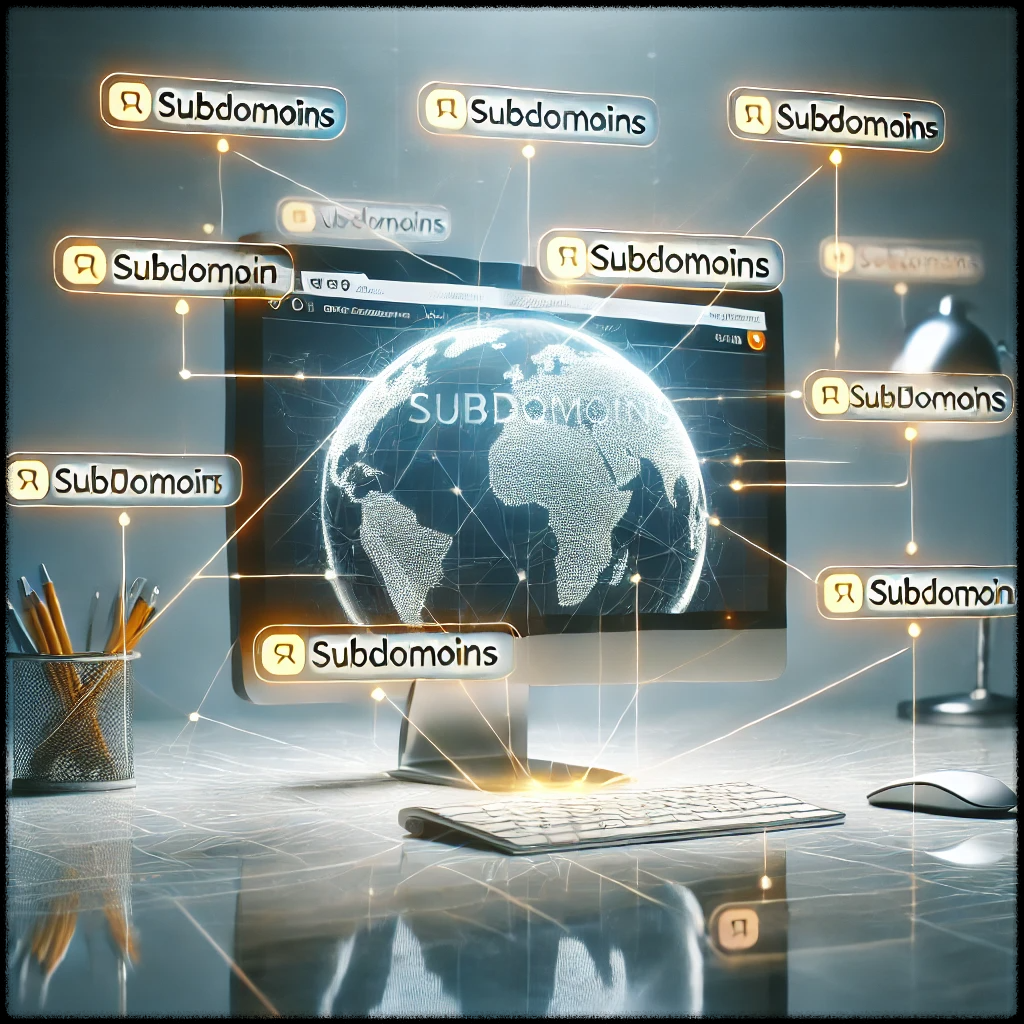
2차 도메인 하위 도메인이란?
- 2차 도메인: 구입한 개인 도메인을 말합니다. 예를 들어, www.example.com과 같이 사용할 수 있습니다. 1차 도메인 아래에서 구입한 개별 도메인을 의미하며, 주로 브랜드를 직접적으로 표현할 수 있는 방식입니다.
- 하위 도메인: 2차 도메인의 하위에 속하는 도메인으로, 예를 들어 blog.example.com처럼 설정할 수 있습니다. 하위 도메인은 메인 도메인에서 확장된 형태로, 메인 사이트와는 별도로 블로그나 다른 페이지로 분리 운영할 수 있습니다. 이를 통해 다양한 용도로 도메인을 운영할 수 있습니다.
도메인 구입하기
먼저 2차 도메인을 구입해야 합니다. 도메인은 다양한 도메인 판매 사이트에서 구매할 수 있으며, 주요 플랫폼으로는 가비아, 카페24, 고대디(GoDaddy), Namecheap 등이 있습니다.
1. 도메인 등록 사이트 접속
도메인을 판매하는 위 사이트 중 원하는 곳에 접속하여, 사용 가능한 도메인을 검색한 후 구입합니다. 도메인명은 블로그의 성격과 브랜드 이미지를 잘 반영할 수 있도록 신중하게 선택하는 것이 좋습니다.
2. 결제 및 도메인 구입 완료
도메인 등록 절차에 따라 결제를 완료하고, 구입한 도메인의 관리 페이지로 이동합니다. 구입한 도메인을 설정할 수 있는 관리 메뉴를 통해 DNS 설정 등을 진행할 준비를 합니다.

티스토리 블로그에 2차 도메인 연결하기
1. 도메인 관리 페이지 접속
구입한 도메인의 관리 페이지에서 DNS 관리 (또는 도메인 관리, 네임서버 관리) 메뉴로 이동합니다. 여기서 구입한 도메인과 티스토리 블로그를 연결하기 위한 IP 주소 설정 작업을 진행합니다.
2. A 레코드 또는 CNAME 설정
- A 레코드: IP 주소를 특정 서버에 연결하는 데 사용됩니다. 2차 도메인을 티스토리 서버와 연결하려면 A 레코드를 사용하여 IP 주소를 설정해야 합니다. A 레코드는 가장 기본적인 방식으로, IP 주소를 직접 명시하는 방식입니다.
- CNAME 레코드: 하위 도메인을 연결할 때 사용됩니다. 예를 들어, blog.example.com을 yourblog.tistory.com과 같이 티스토리 블로그 주소에 연결할 때 사용됩니다. CNAME은 주로 도메인 간에 리다이렉트를 설정하거나, 하위 도메인을 티스토리처럼 다른 도메인과 연결하는 데 유용합니다.
3. 티스토리의 IP 주소 설정
티스토리 블로그와 도메인을 연결하기 위해서는 티스토리의 IP 주소를 알아야 합니다. 티스토리에서 사용하는 공식 IP 주소는 27.0.236.139입니다. 이 IP 주소를 사용하여 A 레코드로 설정해야 도메인이 티스토리와 연결됩니다.
- A 레코드에 @ 설정: 도메인 설정 페이지에서 A 레코드에 @을 설정하고, IP 주소 27.0.236.139를 입력합니다.
- CNAME 레코드 설정: 하위 도메인을 연결하려면, CNAME 레코드에서 원하는 하위 도메인(예: blog)과 연결할 티스토리 블로그 주소(예: yourblog.tistory.com)를 입력합니다.
4. 네임서버 및 DNS 반영 대기
도메인과 IP 주소를 설정한 후에는 네임서버의 변경이 적용되기까지 일정 시간이 소요됩니다. 보통 최대 24시간 정도 소요될 수 있으며, 이 시간 동안 도메인 접속이 정상적으로 이루어지지 않을 수 있습니다. 도메인 관리 페이지에서 설정이 올바르게 입력되었는지 다시 한 번 확인한 후, 반영이 완료될 때까지 기다립니다.

티스토리에서 2차 도메인 설정
1. 티스토리 블로그 설정 페이지로 이동
티스토리 관리 페이지에서 블로그 설정 메뉴로 이동합니다. 블로그 관리 페이지에는 블로그 운영과 관련된 여러 설정 항목이 있으며, 여기서 2차 도메인 설정 항목을 찾아 진행합니다.
2. 도메인 입력
2차 도메인 설정 메뉴에서 구입한 2차 도메인(예:www.example.com)또는 하위 도메인(예: blog.example.com)을 입력합니다. 이때 반드시 올바르게 입력해야 도메인이 정상적으로 연결됩니다.
3. 저장 및 설정 완료
도메인 입력을 완료한 후 저장 버튼을 눌러 설정을 완료합니다. 저장이 완료되면 티스토리 블로그는 설정한 도메인 주소를 통해 접속할 수 있게 됩니다.
설정 후 점검
모든 DNS 설정과 티스토리 설정이 완료되었다면, 구입한 도메인을 브라우저에 입력해 티스토리 블로그에 접속해봅니다. 설정한 도메인 주소를 통해 블로그가 정상적으로 열리면 설정이 제대로 반영된 것입니다. 만약 설정이 반영되지 않았다면, 도메인 관리 페이지와 티스토리 설정을 다시 한 번 확인해야 합니다.
결론 티스토리 블로그에 2차 도메인 연결하기
- 도메인 구입: 원하는 도메인 등록 사이트에서 도메인을 구입합니다. 이때 도메인의 선택은 브랜드 이미지와 블로그 운영 목표에 맞는 것으로 신중히 선택하는 것이 중요합니다.
- DNS 설정: 구입한 도메인의 관리 페이지에서 티스토리 IP 주소인 27.0.236.139를 A 레코드로 설정하거나, 하위 도메인을 CNAME 레코드로 설정합니다. 이러한 설정을 통해 도메인과 티스토리 블로그를 연결합니다.
- 티스토리 설정: 티스토리 블로그 관리 페이지에서 2차 도메인 설정 항목을 통해 구입한 도메인 또는 하위 도메인을 입력하여 연결합니다. 입력 후 저장을 눌러 설정을 완료합니다.
- 점검: DNS 설정이 반영되기까지 최대 24시간을 기다린 후, 도메인 주소로 티스토리 블로그에 접속하여 설정이 정상적으로 반영되었는지 확인합니다.
이 과정을 통해 보다 전문적이고 고유한 도메인으로 티스토리 블로그를 운영할 수 있습니다. 도메인을 통한 브랜딩 효과를 극대화하고, 독창적인 블로그 운영을 시작해보세요.




